Öğretici: Agiloft Sözleşme Yönetimi Paketi ile Microsoft Entra tümleştirmesi
Bu öğreticide, Agiloft Sözleşme Yönetimi Paketi'nin Microsoft Entra Kimliği ile tümleştirilmesini öğreneceksiniz. Agiloft Contract Management Suite'i Microsoft Entra Id ile tümleştirdiğinizde şunları yapabilirsiniz:
- Microsoft Entra Id'de Agiloft Contract Management Suite'e kimlerin erişimi olduğunu denetleyin.
- Kullanıcılarınızın Microsoft Entra hesaplarıyla Agiloft Sözleşme Yönetim Paketi'nde otomatik olarak oturum açmasını sağlayın.
- Hesaplarınızı tek bir merkezi konumda yönetin.
Önkoşullar
Başlamak için aşağıdaki öğelere ihtiyacınız vardır:
- Microsoft Entra aboneliği. Aboneliğiniz yoksa ücretsiz bir hesap alabilirsiniz.
- Agiloft Contract Management Suite çoklu oturum açma (SSO) özellikli abonelik.
Senaryo açıklaması
Bu öğreticide, bir test ortamında Microsoft Entra çoklu oturum açmayı yapılandırıp test edin.
- Agiloft Contract Management Suite, SP ve IDP tarafından başlatılan SSO'ları destekler.
- Agiloft Contract Management Suite, Tam Zamanında kullanıcı sağlamayı destekler.
Galeriden Agiloft Sözleşme Yönetim Paketi ekleme
Agiloft Sözleşme Yönetimi Paketi'nin Microsoft Entra Id ile tümleştirilmesini yapılandırmak için galeriden Agiloft Sözleşme Yönetimi Paketi'ni yönetilen SaaS uygulamaları listenize eklemeniz gerekir.
- Microsoft Entra yönetim merkezinde en az Bir Bulut Uygulaması Yöneticisi olarak oturum açın.
- Kimlik>Uygulamaları>Kurumsal uygulamaları>Yeni uygulama'ya göz atın.
- Galeriden ekle bölümünde, arama kutusuna Agiloft Contract Management Suite yazın.
- Sonuçlar panelinden Agiloft Sözleşme Yönetimi Paketi'ni seçin ve uygulamayı ekleyin. Uygulama kiracınıza eklenirken birkaç saniye bekleyin.
Alternatif olarak, Kurumsal Uygulama Yapılandırması Sihirbazı'nı da kullanabilirsiniz. Bu sihirbazda, kiracınıza bir uygulama ekleyebilir, uygulamaya kullanıcı/grup ekleyebilir, roller atayabilir ve SSO yapılandırmasında da gezinebilirsiniz. Microsoft 365 sihirbazları hakkında daha fazla bilgi edinin.
Microsoft Entra SSO for Agiloft Contract Management Suite'i yapılandırma ve test edin
B.Simon adlı bir test kullanıcısını kullanarak Agiloft Contract Management Suite ile Microsoft Entra SSO'yi yapılandırın ve test edin. SSO'nun çalışması için Microsoft Entra kullanıcısı ile Agiloft Contract Management Suite'teki ilgili kullanıcı arasında bir bağlantı ilişkisi kurmanız gerekir.
Microsoft Entra SSO'nun Agiloft Contract Management Suite ile yapılandırılmasını ve test edilesini sağlamak için aşağıdaki adımları gerçekleştirin:
- Kullanıcılarınızın bu özelliği kullanmasını sağlamak için Microsoft Entra SSO'sını yapılandırın.
- Uygulama tarafında çoklu oturum açma ayarlarını yapılandırmak için Agiloft Sözleşme Yönetimi Paketi SSO'sunu yapılandırın.
- Agiloft Contract Management Suite test kullanıcısı oluşturma - Kullanıcının Microsoft Entra temsiline bağlı Agiloft Contract Management Suite'te B.Simon'ın bir karşılığına sahip olmak.
- Yapılandırmanın çalışıp çalışmadığını doğrulamak için SSO test edin.
Microsoft Entra SSO'sını yapılandırma
Microsoft Entra SSO'nun etkinleştirilmesi için bu adımları izleyin.
Microsoft Entra yönetim merkezinde en az Bir Bulut Uygulaması Yöneticisi olarak oturum açın.
Kimlik>Uygulamaları>Kurumsal uygulamaları>Agiloft Sözleşme Yönetimi Paketi>Çoklu oturum açma'ya göz atın.
Çoklu oturum açma yöntemi seçin sayfasında SAML'yi seçin.
SAML ile çoklu oturum açmayı ayarla sayfasında, ayarları düzenlemek için Temel SAML Yapılandırması'nın kalem simgesine tıklayın.

Temel SAML Yapılandırması bölümünde, uygulamayı IDP tarafından başlatılan modda yapılandırmak istiyorsanız aşağıdaki adımları gerçekleştirin:
a. Tanımlayıcı metin kutusuna aşağıdaki deseni kullanarak bir URL yazın:
https://<SUBDOMAIN>.agiloft.com/<KB_NAME>b. Yanıt URL'si metin kutusuna aşağıdaki deseni kullanarak bir URL yazın:
https://<SUBDOMAIN>.agiloft.com:443/gui2/spsamlsso?project=<KB_NAME>Not
Tanımlayıcı değeri, Agiloft SAML Yapılandırma Varlık Kimliği alanındaki girdiyle eşleşmelidir. Agiloft'taki bu alanın aşağıdaki gibi güncelleştirilmiş olması gerekebilir:
- başa https:// ekleyin.
- URL'de boşluk varsa, her birini bir alt çizgi (_) ile değiştirin.
Ek URL'leri ayarla'ya tıklayın ve uygulamayı SP tarafından başlatılan modda yapılandırmak istiyorsanız aşağıdaki adımı gerçekleştirin:
Oturum açma URL'si metin kutusuna aşağıdaki deseni kullanarak bir URL yazın:
https://<SUBDOMAIN>.agiloft.com:443/gui2/samlssologin.jsp?project=<KB_NAME>Not
Bu değerler gerçek değildir. Bu değerleri gerçek Tanımlayıcı, Yanıt URL'si ve Oturum Açma URL'si ile güncelleştirin. Bu değerleri almak için Agiloft Sözleşme Yönetimi Paketi İstemcisi destek ekibine başvurun. Temel SAML Yapılandırması bölümünde gösterilen desenlere de başvurabilirsiniz.
SAML ile Çoklu Oturum Açmayı Ayarla sayfasındaki SAML İmzalama Sertifikası bölümünde İndir'e tıklayarak, gereksinimlerinize göre verilen seçeneklerden Sertifikayı (Base64) indirip bilgisayarınıza kaydedin.
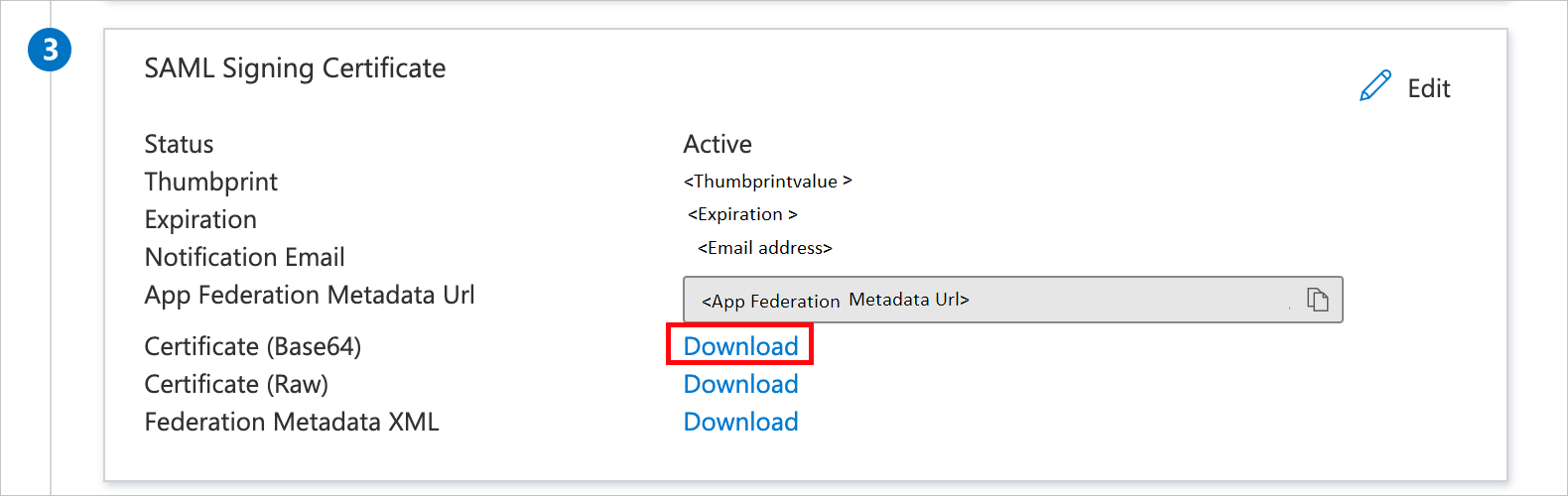
Agiloft Sözleşme Yönetimi Paketini Ayarlama bölümünde, gereksinimlerinize uygun URL'leri kopyalayın.
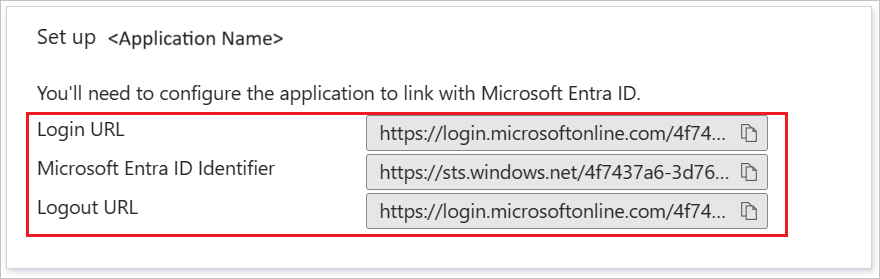
Microsoft Entra test kullanıcısı oluşturma
Bu bölümde B.Simon adlı bir test kullanıcısı oluşturacaksınız.
- Microsoft Entra yönetim merkezinde en az Bir Kullanıcı Yöneticisi olarak oturum açın.
- Kimlik>Kullanıcılar>Tüm kullanıcılar seçeneğine gidin.
- Ekranın üst kısmındaki Yeni kullanıcı>Yeni kullanıcı oluştur'u seçin.
- Kullanıcı özellikleri bölümünde şu adımları izleyin:
- Görünen ad alanına girin
B.Simon. - Kullanıcı asıl adı alanına girinusername@companydomain.extension. Örneğin,
B.Simon@contoso.com. - Parolayı göster onay kutusunu seçin ve ardından Parola kutusunda görüntülenen değeri not edin.
- Gözden geçir ve oluştur’u seçin.
- Görünen ad alanına girin
- Oluştur'u belirleyin.
Microsoft Entra test kullanıcısını atama
Bu bölümde, Agiloft Contract Management Suite'e erişim vererek B.Simon'un çoklu oturum açmayı kullanmasını sağlayacaksınız.
- Microsoft Entra yönetim merkezinde en az Bir Bulut Uygulaması Yöneticisi olarak oturum açın.
- Identity>Applications>Enterprise applications>Agiloft Contract Management Suite'e göz atın.
- Uygulamanın genel bakış sayfasında Kullanıcılar ve gruplar'ı seçin.
- Kullanıcı/grup ekle'yi ve ardından Atama Ekle iletişim kutusunda Kullanıcılar ve gruplar'ı seçin.
- Kullanıcılar ve gruplar iletişim kutusunda, Kullanıcılar listesinden B.Simon'ı seçin, ardından ekranın en altındaki Seç düğmesine tıklayın.
- Kullanıcılara atanacak bir rol bekliyorsanız Rol seçin açılan listesinden bu rolü seçebilirsiniz. Bu uygulama için hiçbir rol ayarlanmamışsa, "Varsayılan Erişim" rolünün seçili olduğunu görürsünüz.
- Atama Ekle iletişim kutusunda Ata düğmesine tıklayın.
Agiloft Sözleşme Yönetimi Paketi SSO'sını yapılandırma
Farklı bir web tarayıcısı penceresinde, Agiloft Contract Management Suite şirket sitenizde yönetici olarak oturum açın.
Sayfanın sağ üst köşesindeki Ayarlar simgesine tıklayın.

Erişim'i seçin.
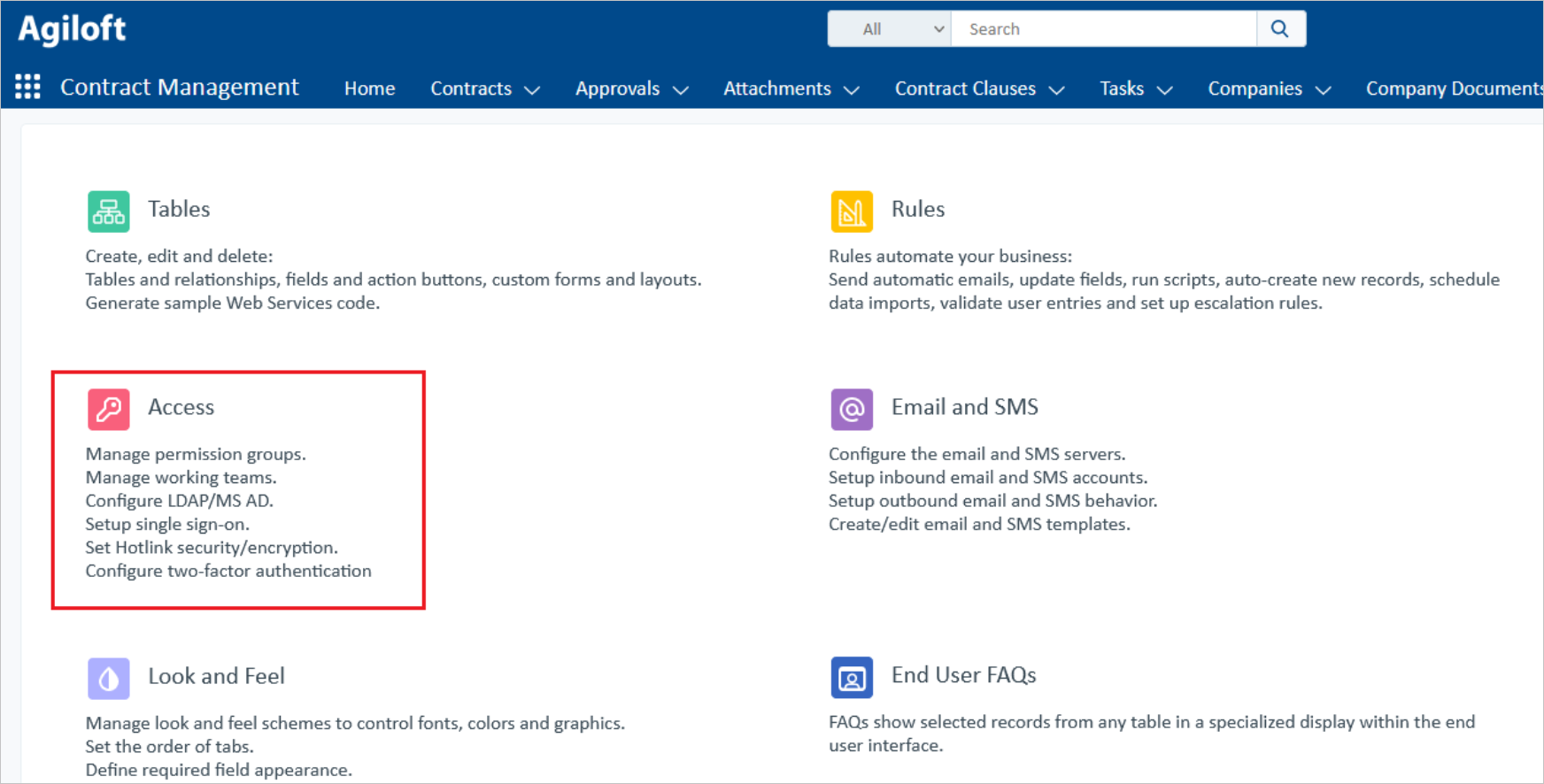
SAML 2.0 Çoklu Oturum Açmayı Yapılandır düğmesine tıklayın.
Bir sihirbaz iletişim kutusu görüntülenir. İletişim kutusunda Kimlik Sağlayıcısı Ayrıntıları'na tıklayın ve aşağıdaki alanları doldurun:
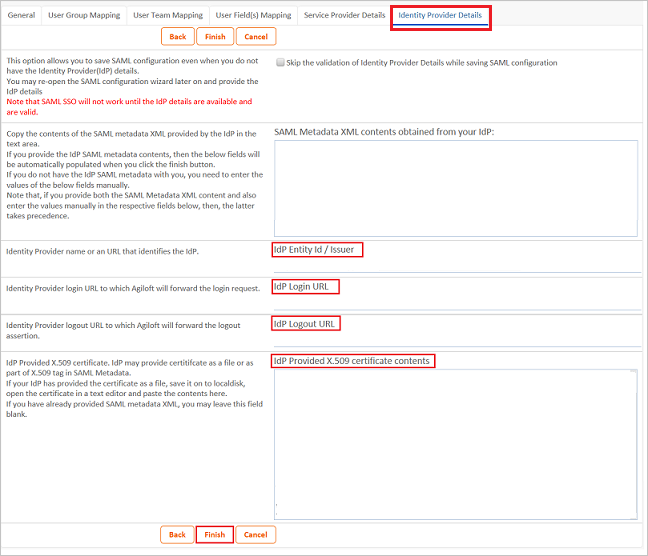
a. IdP Varlık Kimliği / Veren metin kutusuna Microsoft Entra Identifier değerini yapıştırın.
b. IdP Oturum Açma URL'si metin kutusuna Oturum Açma URL'si değerini yapıştırın.
c. IdP Oturumu Kapatma URL'si metin kutusuna Oturumu Kapatma URL'si değerini yapıştırın.
d. Base-64 kodlu sertifikanızı not defterinde açın, içeriğini panonuza kopyalayın ve ardından IdP Tarafından Sağlanan X.509 sertifika içeriği metin kutusuna yapıştırın.
e. Finish (Son) düğmesine tıklayın.
Agiloft Contract Management Suite test kullanıcısı oluşturma
Bu bölümde, Agiloft Contract Management Suite'te Britta Simon adlı bir kullanıcı oluşturulur. Agiloft Contract Management Suite, varsayılan olarak etkinleştirilen tam zamanında kullanıcı sağlamayı destekler. Bu bölümde sizin için eylem öğesi yok. Agiloft Sözleşme Yönetimi Paketi'nde bir kullanıcı yoksa, kimlik doğrulaması sonrasında yeni bir kullanıcı oluşturulur.
SSO'ları test edin
Bu bölümde, Microsoft Entra çoklu oturum açma yapılandırmanızı aşağıdaki seçeneklerle test edin.
SP başlatıldı:
Bu uygulamayı test et'e tıklayın; bu, oturum açma akışını başlatabileceğiniz Agiloft Sözleşme Yönetimi Paketi Oturum Açma URL'sine yönlendirilir.
Agiloft Sözleşme Yönetimi Paketi Oturum Açma URL'sine doğrudan gidin ve buradan oturum açma akışını başlatın.
IDP başlatıldı:
- Bu uygulamayı test et'e tıkladığınızda SSO'nun ayarlandığı Agiloft Sözleşme Yönetim Paketi'nde otomatik olarak oturum açmanız gerekir.
Uygulamayı herhangi bir modda test etmek için Microsoft Uygulamalarım de kullanabilirsiniz. Uygulamalarım Agiloft Sözleşme Yönetimi Paketi kutucuğuna tıkladığınızda, SP modunda yapılandırıldıysa oturum açma akışını başlatmaya yönelik uygulama oturum açma sayfasına yönlendirilirsiniz ve IDP modunda yapılandırıldıysanız, SSO'nun ayarlandığı Agiloft Sözleşme Yönetim Paketi'nde otomatik olarak oturum açmanız gerekir. Uygulamalarım hakkında daha fazla bilgi için bkz. Uygulamalarım giriş.
Sonraki adımlar
Agiloft Sözleşme Yönetim Paketi'ni yapılandırdıktan sonra, kuruluşunuzun hassas verilerini gerçek zamanlı olarak sızdırmayı ve sızmayı koruyan oturum denetimini zorunlu kılabilirsiniz. Oturum denetimi Koşullu Erişim'den genişletir. Bulut için Microsoft Defender Uygulamaları ile oturum denetimini zorunlu kılmayı öğrenin.